Windows 8 Developer Preview - part 1
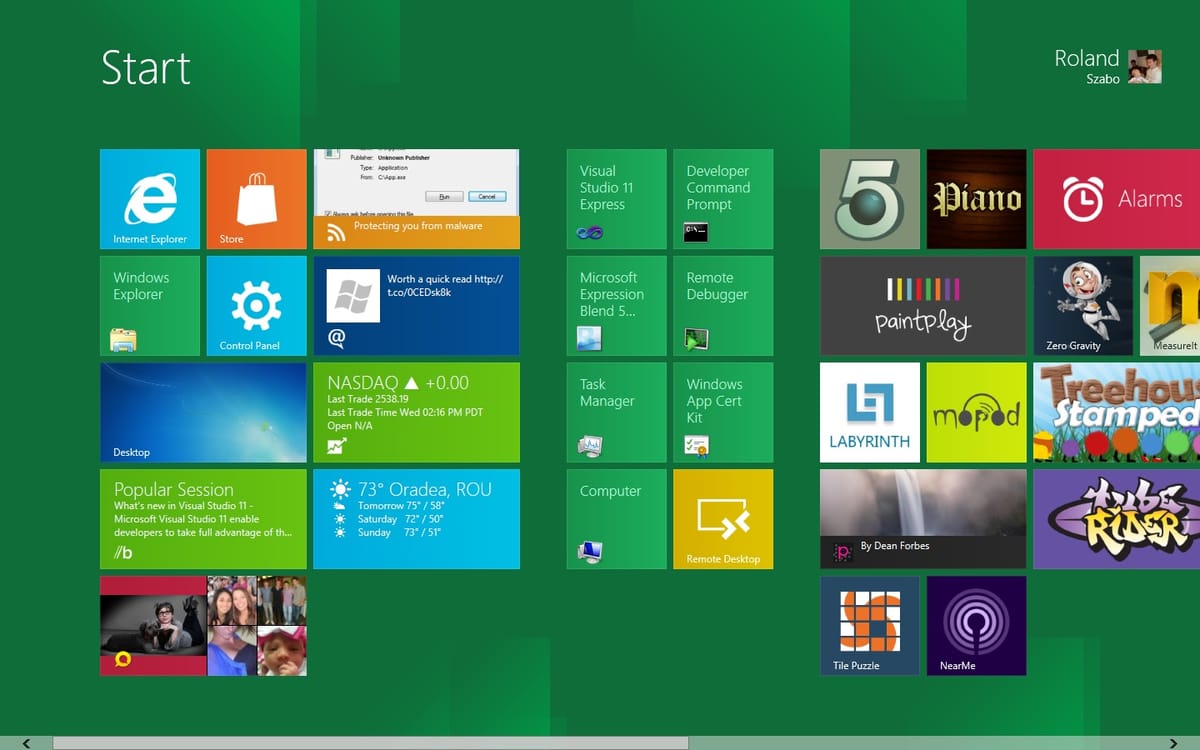
Săptămâna trecută a apărut Windows 8 Developer Preview. Această versiune este pentru dezvoltatorii de programe, ca să aibă timp aceștia să treacă pe noul API și să integreze programele lor cu Metro UI. Deocamdată are câteva chestii un pic enervante care îl fac neplăcut pentru folosirea de zi cu zi.
tl dr: Windows 8 rupe. E o schimbare majoră de „paradigmă” și de interfață. Mie îmi plac schimbările aduse și abia aștept să apară varianta finală, cu App Store, cu o mulțime de aplicații făcute special pentru el, și, hopefully, cu o tabletă în mâna mea :D.
Ce veți observa după a doua pornire: boot time extrem de mic. Mie îmi ia mai mult timp să termine POST-ul și să se încarce meniul de bootare, decât încărcarea sistemului de operare. Meniul de bootare în sfârșit e grafic, modern și se potrivește cu interfața sistemului de operare. Dar nu îmi vede partiția de Ubuntu. Care oricum nu merge (Linux sucks), but still, ar fi fost frumos din partea lor să ofere un pic de suport pentru celelalte sisteme de operare care ocupă 10% din piață.
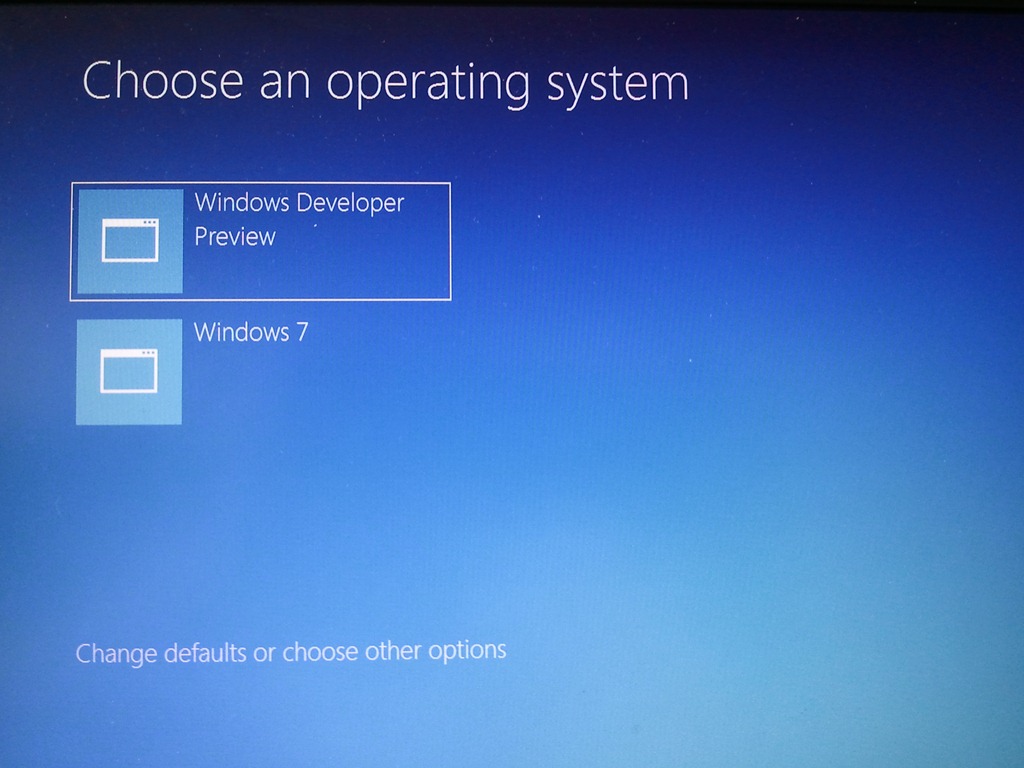
Schimbarea majoră la Windows 8 este că va fi un sistem de operare care va merge cam pe orice ce are un procesor relativ performant (1Ghz+) și destulă memorie (oficial îi 1Gb de RAM, dar cineva a instalat pe un calculator cu 128Mb RAM), fie că e sistem desktop, laptop sau tabletă (unii speră că și pe telefoane va merge, deși eu cred că acolo va fi fratele mai mic, Windows Phone (7|8) ). Băieții de la Microsoft s-au trezit în sfârșit și s-au pus să facă niște optimizări la sistemul de operare, pentru că folosește doar două treimi din RAM și mai puține procese decât 7-le în idle.
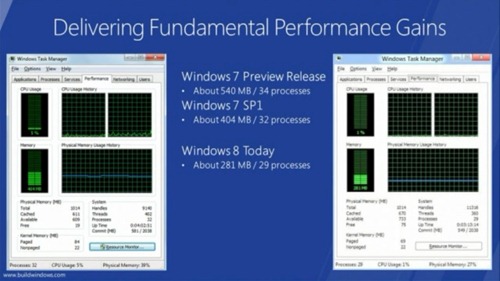
Of course, making one OS to rule them all is quite the challenge. Pe lângă aspectele tehnice care mă depășesc, este și problema interfaței care să meargă și cu mouse+tastatură pe ecrane mari și cu degețelu pe ecrane mici. Cei de la Microsoft au găsit o metodă destul de interesantă pentru o rezolva: două interfețe (care aproape că sunt două sisteme de operare diferite). Una este aproape identică cu cea din Windows 7, cu mici îmbunătățiri (dacă nu vă place Ribbon-ul din Office, atunci o să ziceți că e o catastrofă), pe când cealaltă e ceva mai pătrățoasă (but in a good way), mai simplă și foarte intuitivă de folosit pe un dispozitiv touch: Metro UI.
Metro UI necesită o rezoluție minimă de 1024x768p, iar pentru a putea afișa două app-uri una lângă alta are nevoie de o rezoluție de 1280×768. Aici rulează mai ales aplicații care scrise în HTML5+Javascript (folosind același engine pentru randare ca IE10), au privilegii puternic restricționate și sunt integrate mai adânc cu sistemul de operare.
Când pornești calculatorul ești primit de un „lock-screen”, pe care cândva, când vor apărea aplicațiile destul de deștepte, vor putea fi afișate diferite informații. Deocamdată este scrisă doar data, ora, starea de conectare la rețea, dar the sky is the limit: sigur vor apărea în curând GMail notifier, Facebook notifications și orice alte chestie care poată fi afișată sumar. Pentru a trece de lock-screen trebuie să îl tragem în sus, să facem dublu-click sau să apăsăm orice pe tastatură. Ajungem la login-screen. Aici avem diferite opțiune: introducem o parolă clasică, un PIN ca pe telefoanele touch, sau facem gesturi pe o poză aleasă de noi. Utima sună fain, dar e cam boring de făcut cu mouseul. Did I mention că putem alege să ne logăm cu Windows Live ID și apoi să ne sincronizăm majoritatea setărilor pe toate calculatoarele? :>
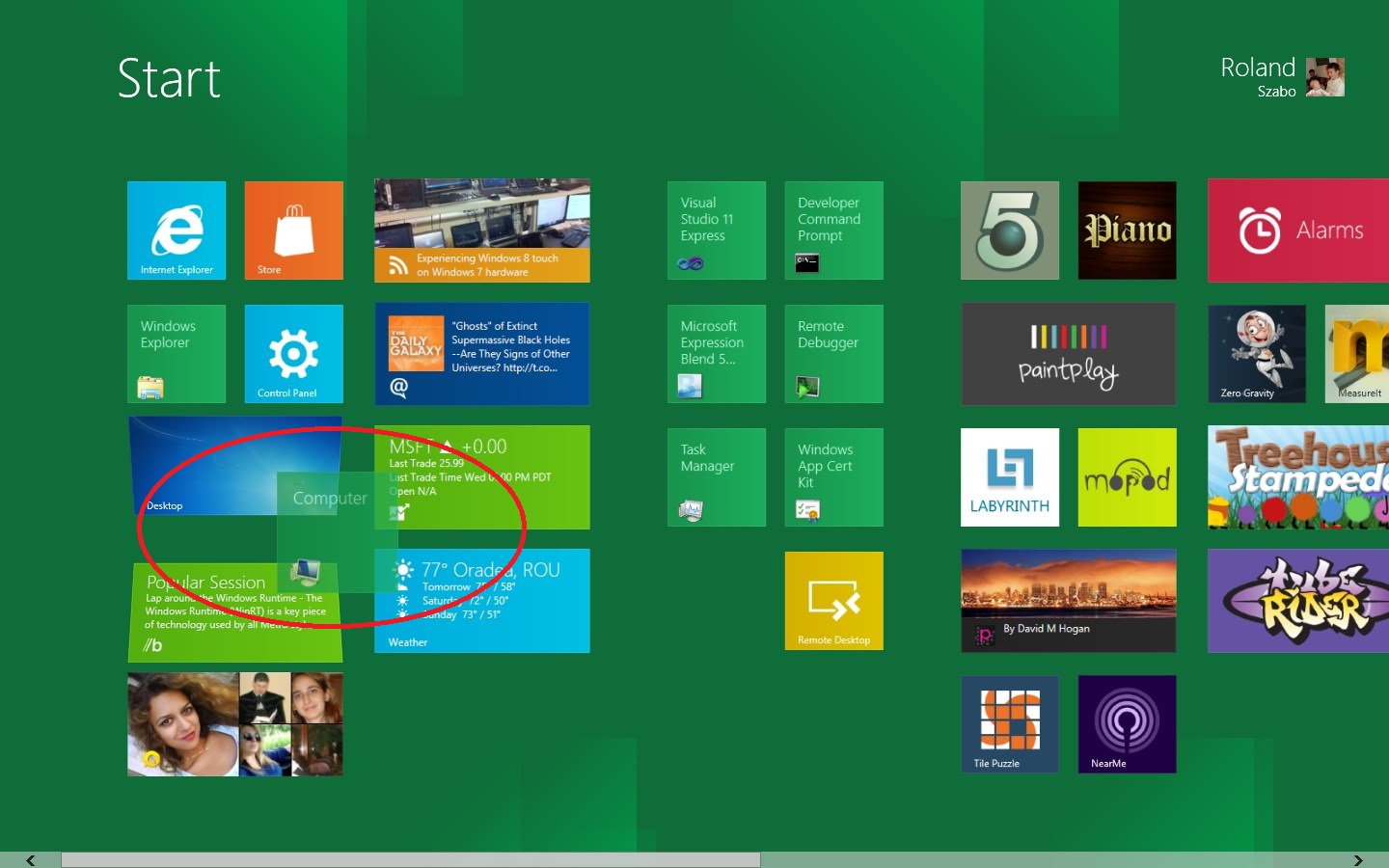
Ajungem acuma la „noul Start menu”. Aceasta este o listă cu toate aplicațiile pe care le avem (inclusiv uninstallerele pentru ele :| ), dispuse sub formă de pătrate măricele (de vreo 3x3 cm sau 6x3). Acestea conțin fie iconița și numele aplicației, sau ceva specific aplicației. De exemplu aplicația de vreme arată câte grade sunt afară acuma și ce vreme va fi mâine; Aplicația de Facebook (actually Socialite) arată ultimele poze ale prietenilor; aplicația de Twitter arată... ultimele tweeturi. Putem naviga orizontal între aplicații trăgând cu degetul, făcând scroll cu mouseul, sau apăsând PgUp, PgDown sau săgețile de pe tastatură. Putem muta plăcuțele (îs curios care este traducerea oficială la „tiles”) cu drag'n'drop. Îmi place efectul de înclinare pe axa z care apare la mutare, fiind cam singura chestie 3D într-o interfață 2D.
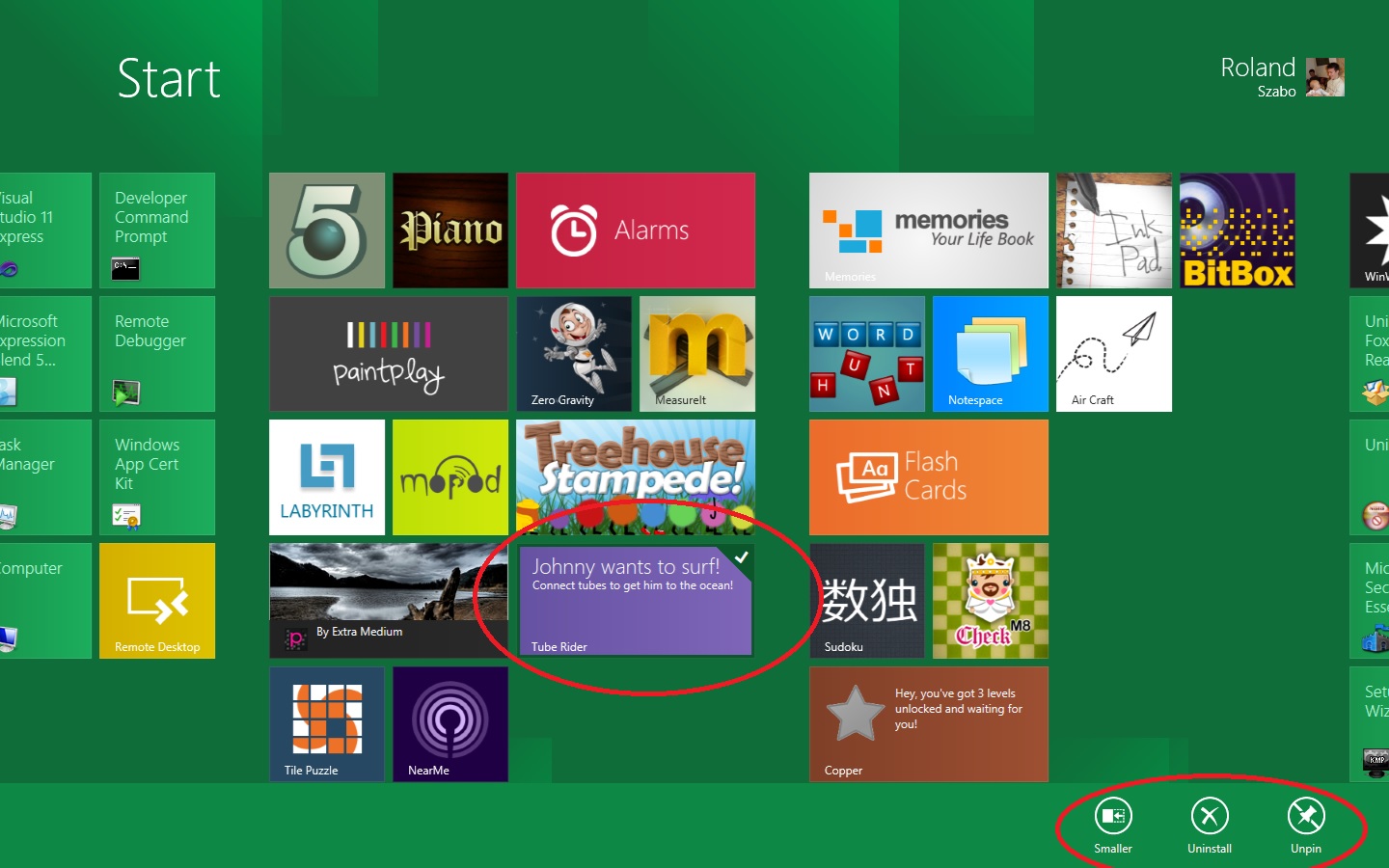
Un click-dreapta pe ele ne dă posibilitatea să le dezinstalăm, să le scoatem din Metro UI, să le redimensionăm (unde este cazul), să le pornim cu drepturi de Administratror, etc.
Cu un click intrăm în aplicațiile din Metro UI. Acestea sunt full-screen, no exceptions. Nu avem ferestre în Metro UI, nu avem margine la aplicații, totul e fullscreen, ca omul să se poată concentra asupra chestiei pe care o face. În momentul în care ieșim din ele, acestea se suspendă, nu mai consumă resursele procesorului și reduce RAM-ul consumat. Dacă aplicația e inactivă o perioadă lungă de timp sau resursele ocupate de ea pentru sunt necesare pentru altceva, ea va fi închisă automat de sistemul de operare. Dar deocamdată nu există altă metodă de a închide aplicațiile în afară de Task Manager (care a primit și el un facelift necesar și util).
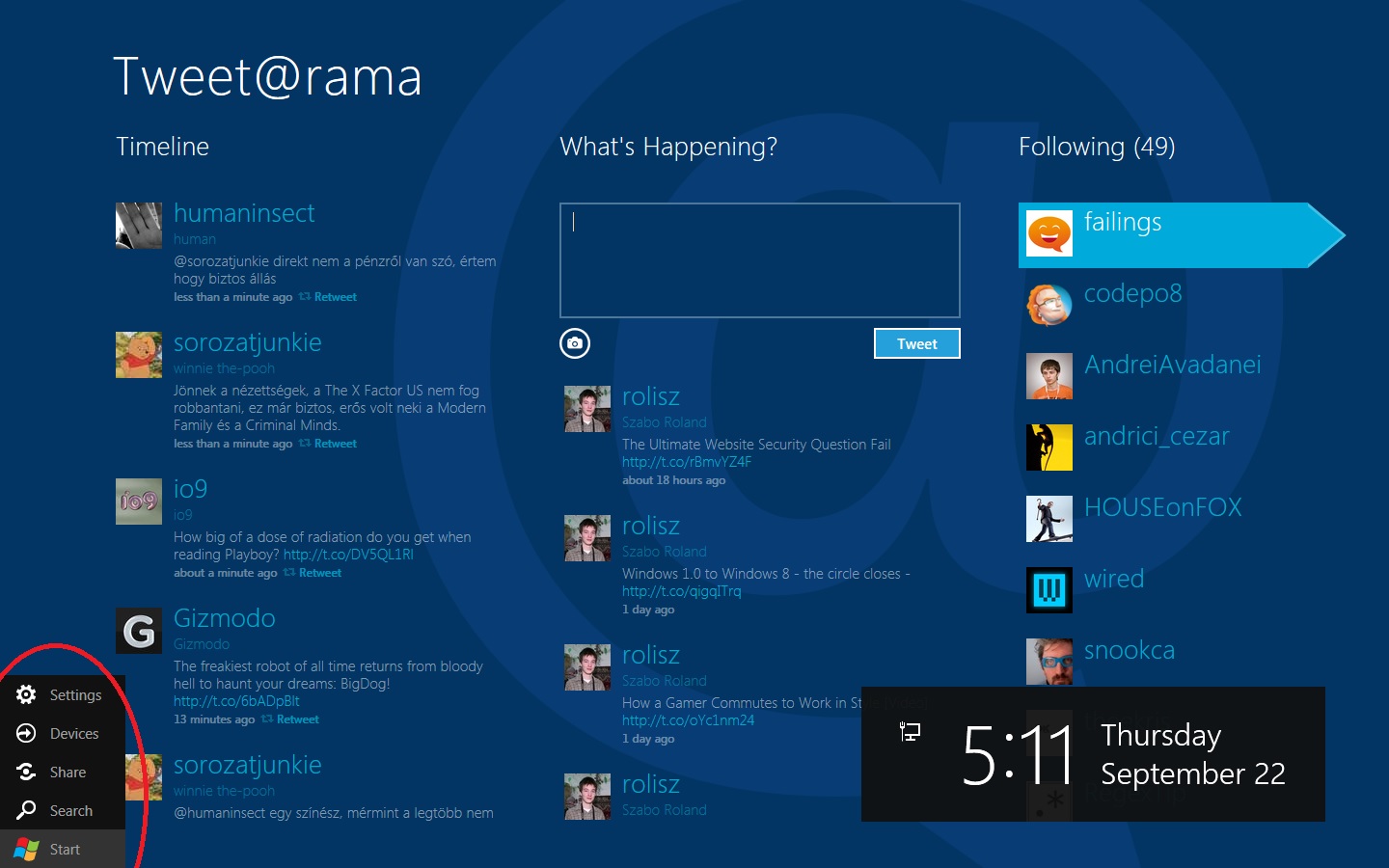
În colțul stâng jos avem un meniu cu care putem accesa Metro UI, câteva setări ale programului (so far, nu prea există așa ceva), putem trimite la diferite dispozitive (pune pe alt ecran, printa), putem împărți screenshoturi sau chestii specifice programelor (tweeturi, poze de pe Facebook) sau putem căuta, fie doar în aplicație, fie între toate chestiile de pe calculator.
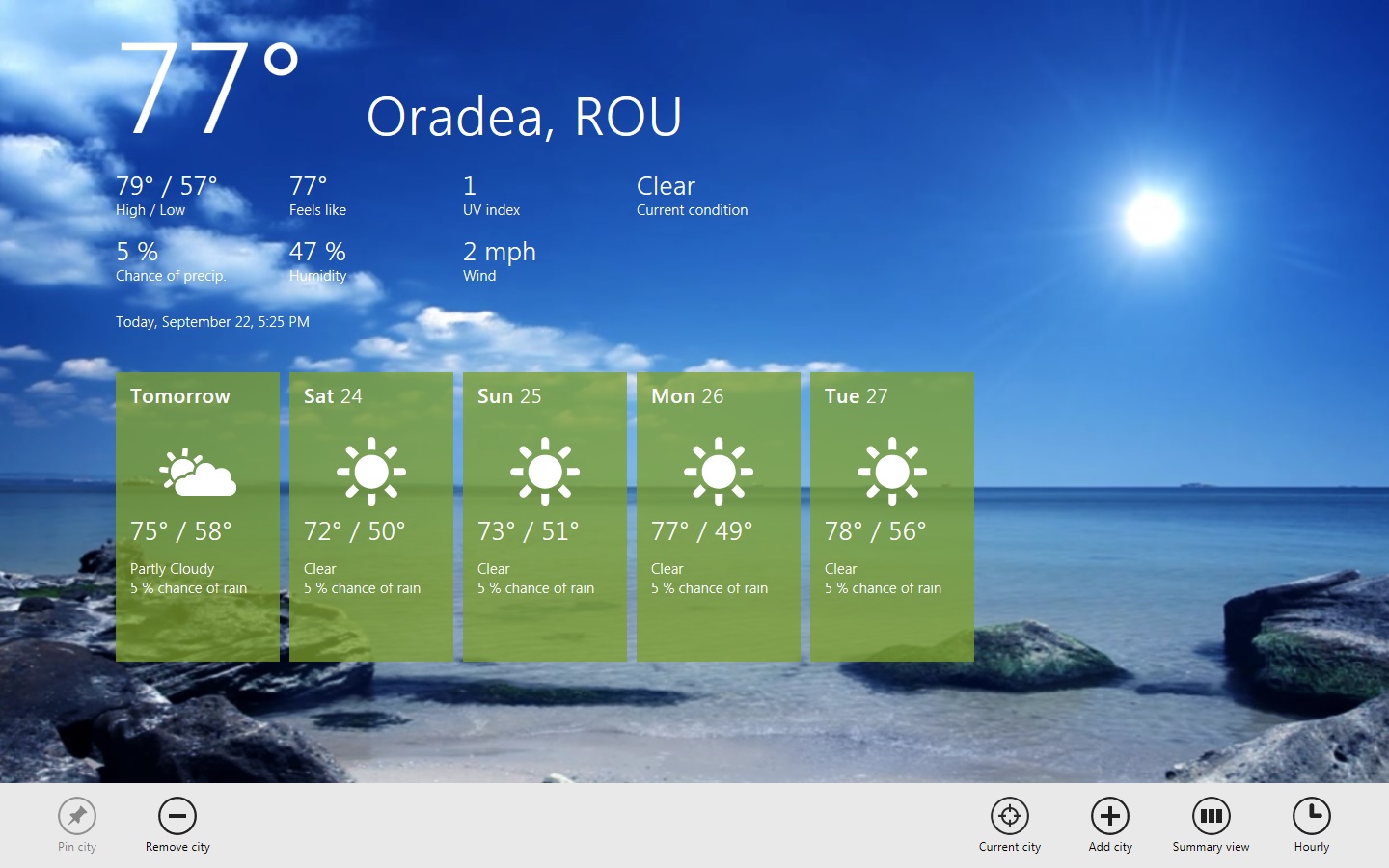
Un click-dreapta în aplicații va deschide un meniu specific aplicației. În IE10 deschide location bar și butoanele de navigare. În aplicația de vreme dă posibilitatea de a adăuga sau șterge orașe unde să arate vremea.
Dacă deschidem mai multe aplicații, cu Alt-Tab vedem lista aplicațiilor deschise și putem trece prin ele, iar cu Win-Tab putem schimba între aplicația curentă și cea de dinainte. Sau, dacă mergem cu mouseul în partea stângă a ecranului și facem scroll cu mouseul, iar putem trece printre aplicațiile deschise recent.
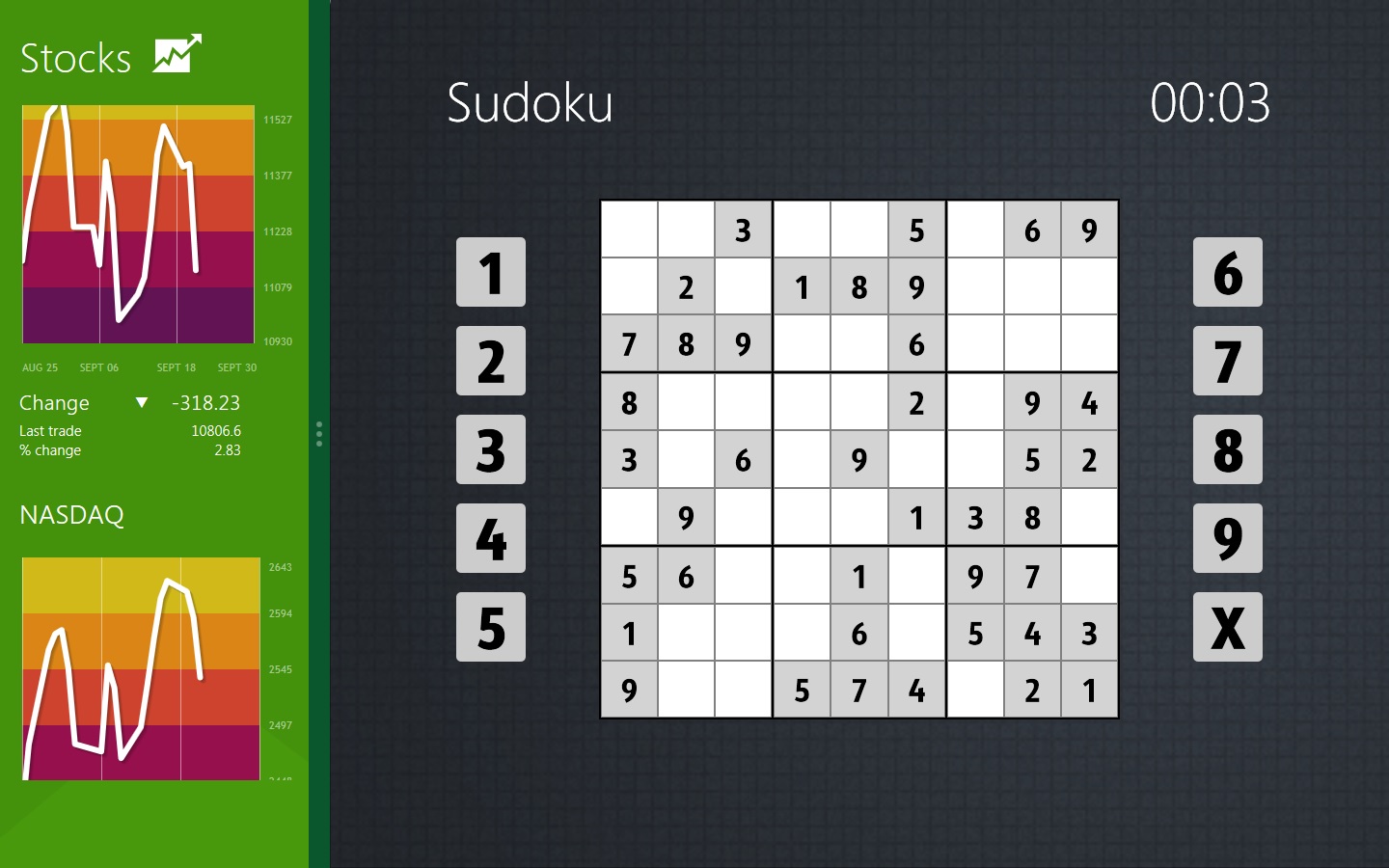
Playing Sudoku while watching the economy go down the toilet :D
O chestie faină îi posibilitatea de a avea o aplicație deschisă ca un „sidebar”, pe lângă aplicația principală, care ocupă restul ecranului. Dacă mergem cu mouseul în partea stângă, când ne apare fereastra mică cu aplicația anterioară, dacă o tragem doar un pic și așteptăm, apare indicatorul pentru sidebar, în care putem lăsa aplicația. Putem regla un pic dimensiunea acestui sidebar, dar dacă îl lărgim prea mult, acesta va deveni aplicația principală. Cele două aplicații nu pot avea dimensiuni egale.
Despre aplicații nu prea am ce să zic deocamdată pentru că sunt puține. Majoritatea au fost făcute de Microsoft interns în câteva săptămâni. Sunt câteva jocuri, ripoffs după Miniclips.com, aplicații pentru Facebook, Twitter, ceva de luat notițe, chestii de genul. Îi una mai interesantă, Memories, care ar vrea să fie ceva program de făcut albume mișto, dar îi aproape inutilizabilă doar cu mouseul. IE10 are un mod separat de a rula în Metro UI, fără pluginuri și cu o interfață diferită față de cea din desktop mode. Este o interfață superbă pentru touchscreens - dar pentru mouse și tastatură, not so much.
Microsoft plănuiește să facă un App Store, dar acesta deocamdată nu este disponibil. Aici se vor putea vinde aplicații, care probabil vor fi one-click installs. Microsoft va lua 30% din prețul aplicației, restul rămânând dezvoltatorilor. Pentru utilizatori va fi o chestie foarte faină asta, pentru că se vor putea sincroniza foarte ușor pe toate calculatoarele pe care le ai toate programele pe care le folosești. De asemenea, cumpărând un program, primești 5 licențe (îi obligă Microsoft pe developers). Din păcate, pe Metro UI se vor putea instala aplicații doar prin App Store (până nu va apărea Cydia for Windows :)) ).
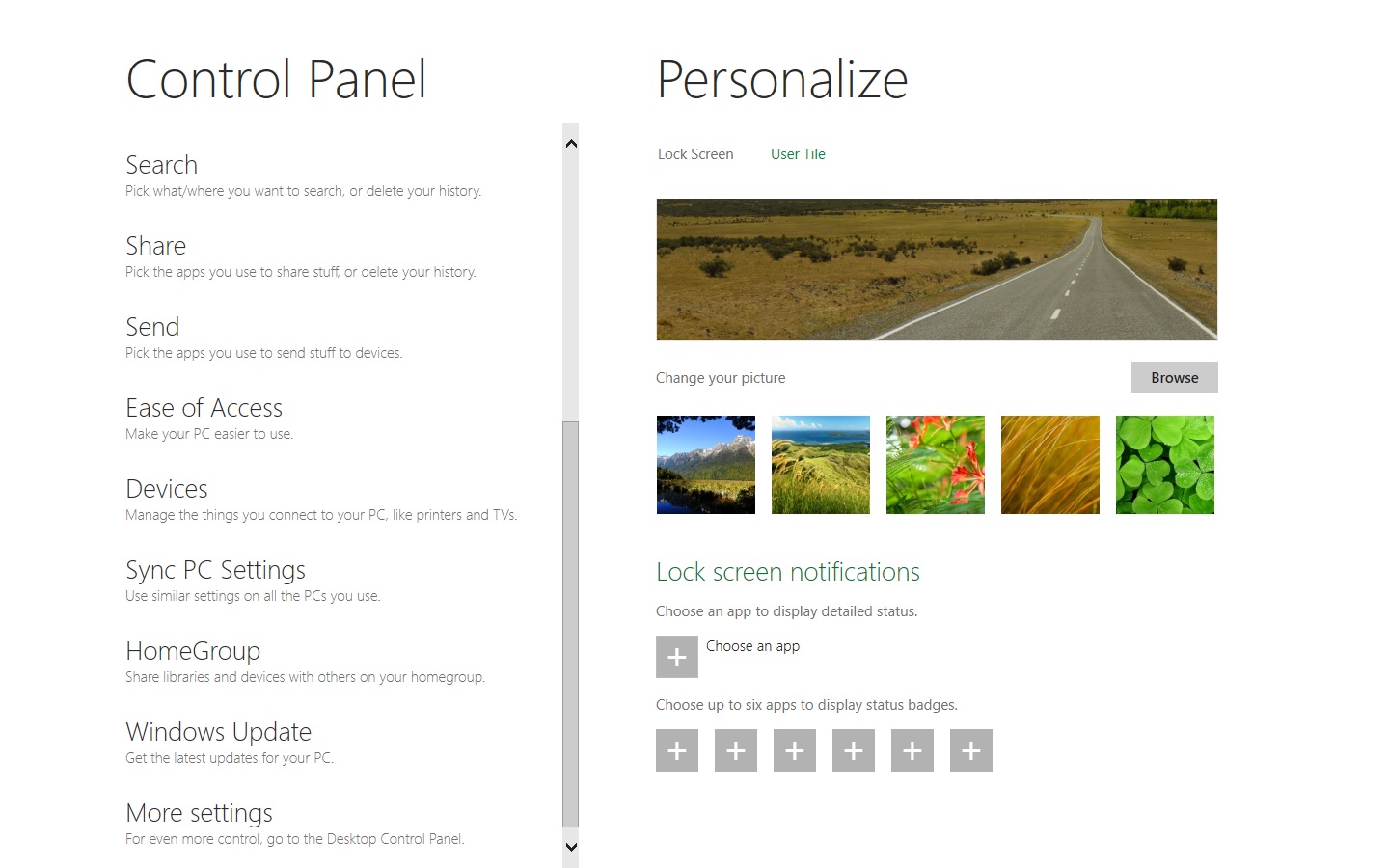
Metro UI are un Control Panel propriu, care conține doar o parte din opțiunile disponibile. De aici se pot regla chestiile de Privacy, Sharing, Devices, Login, etc. și putem accesa cu un click Control Panel normal.
Cam atâta ar fi de zis despre Metro UI. Urmează un post despre cealaltă interfață, că și acolo sunt schimbări interesante.
Written from my Windows 8 machine


